Com o rápido crescimento da tecnologia ganhando impulso em todo o globo, a Apple também está nessa corrida e fabricou dispositivos iOS que permitem visualizar e ler arquivos PDF neles. Ao ler um arquivo PDF, talvez você necessite efetuar algumas alterações nele. Nesse artigo, mostraremos PDFelement para iOS para editar o seu PDF num dispositivo iOS e guias de como utilizar PDF Expert.
O PDFelement para iOS, como a melhor alternativa grátis do PDF Expert, permite que você edite arquivos PDF diretamente no iPad/iPhone. Você pode alterar os textos, o tamanho a cor e o tipo de fonte. Para além disso, ele permite que você sublinhe, destaque, rasure e comente o seu PDF. Você também pode alterar a cor das marcações clicando somente no ícone das cores.

Esse editor de PDF para iOS também permite que você converta arquivos PDF noutros formatos como o Excel, o Word e o PowerPoint sem perder qualidade. Se você tem formulários PDF, você também pode utilizar esse software para preencher e inserir uma assinatura personalizada ou salva.
Este software está bem concebido e permite organizar páginas, rodar páginas, e excluir e extrair páginas de arquivos PDF. O Wondershare PDFelement para iOS permite exportar PDFs a partir do Word, iWork Pages, Excel, PowerPoint, Rich Text, Texto Simples, Imagens, HTML e EPUB. Para além disso, possui uma interface de usuário impressionante que facilita a navegação e permite efetuar diversas ações. Também é um bom leitor de PDFs. Para somar a isso, você pode sincronizar o seu PDF com o iCloud. Você também pode baixá-lo na App Store .
Como Editar um PDF usando a Melhor Alternativa ao PDF Expert
Passo 1. Abrir o Arquivo PDF
Abra o PDFelement no seu iPhone ou iPad e irá ser-lhe apresentada uma lista com os arquivos PDF que você possui no seu dispositivo. Você também pode pressionar e soltar na tela para atualizar a lista.
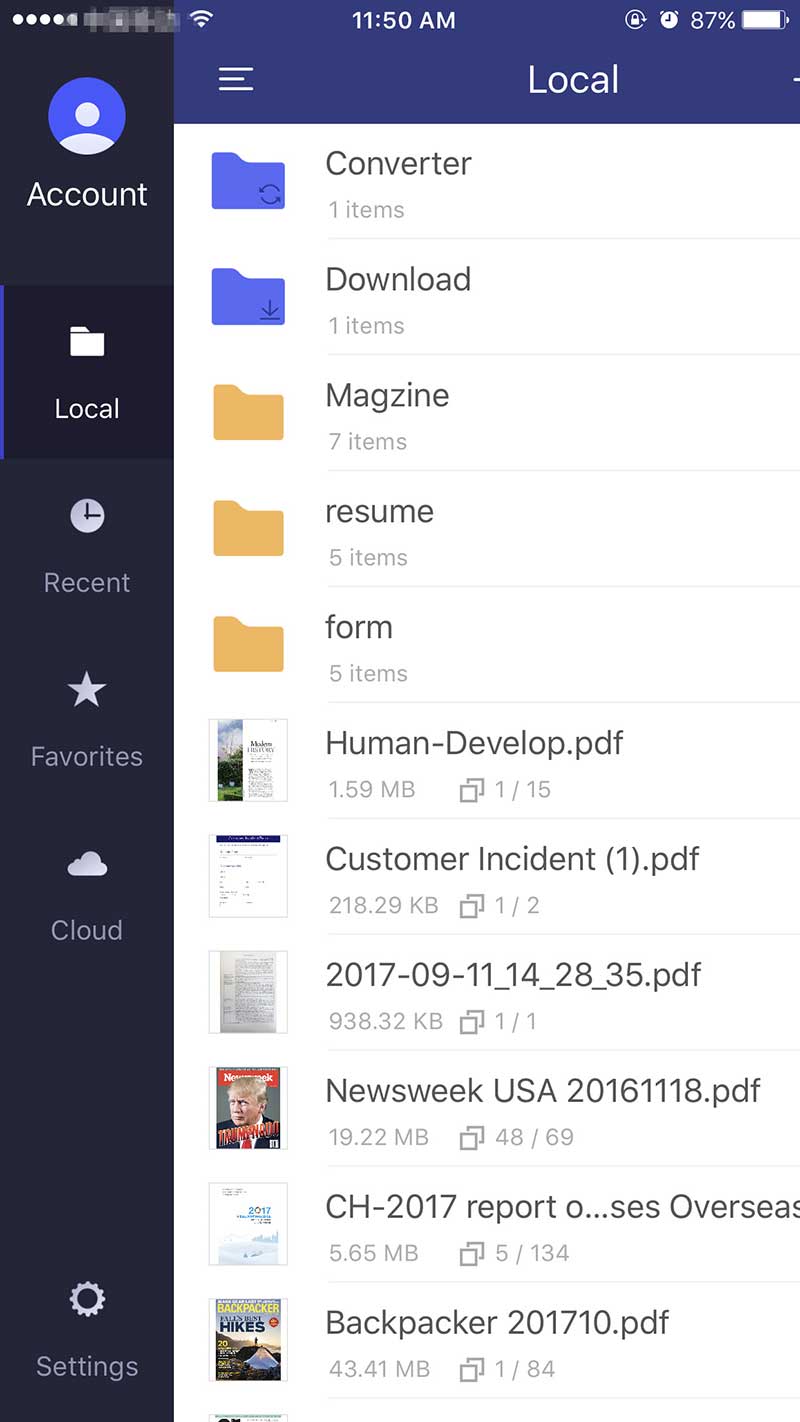
Passo 2. Ativar o Recurso Editar
Clique no ícone "Três Pontos" na barra do menu inferior. Para editar o texto no arquivo PDF, basta selecionar o ícone com um "T".
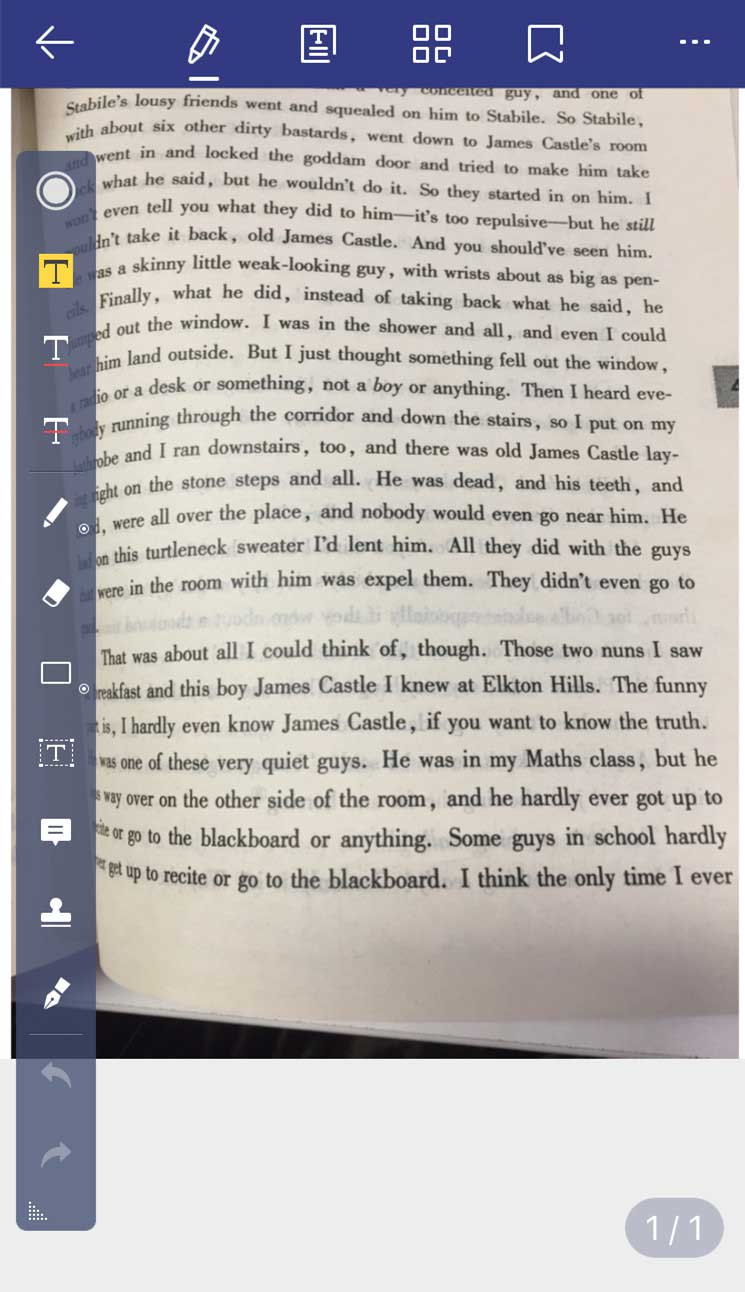
Passo 3. Editar Texto no PDF
Agora clique no campo de texto que deseja editar, e você verá "Editar", "Mover", "Selecionar Tudo" e "Excluir". Quando terminar, clique no ícone "Marcar" no canto inferior esquerdo para garantir as mudanças. Finalmente guarde os arquivos no seu iPhone.
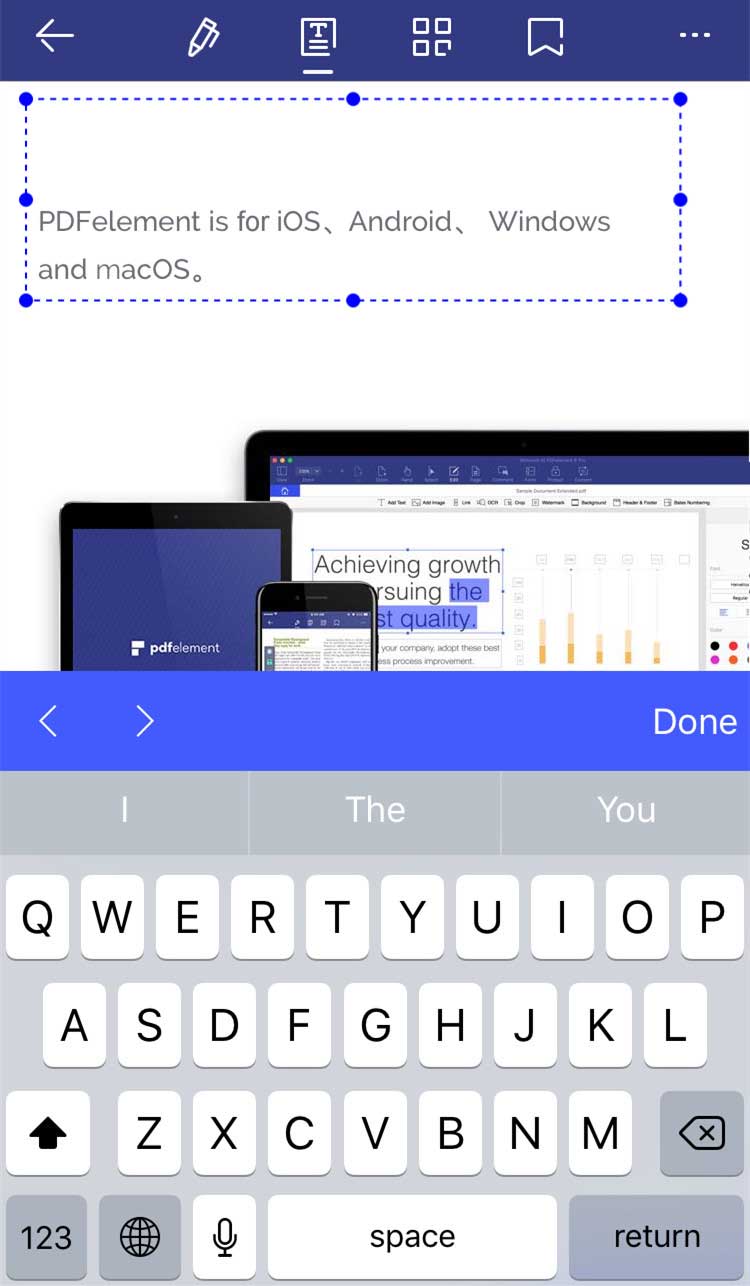
Como Editar um PDF usando PDF Expert
Editar um arquivo PDF no seu dispositivo Apple é bastante fácil usando um software como PDF Expert. Essa ferramenta foi concebida para dispositivos iOS. Ela consegue editar textos, imagens e objetos sem quaisquer problemas. Tem uma ótima interface que facilita a redação, assinatura, preenchimento de PDFs e anotações no seu arquivo PDF. Abaixo está um guia passo a passo sobre como editar um PDF com PDF Expert após o ter instalado no seu dispositivo.
Passo 1. Baixar e Instalar PDF Expert
Visite iTunes para obter PDF Expert 5 para o seu dispositivo Apple, e depois instale e abra o aplicativo.
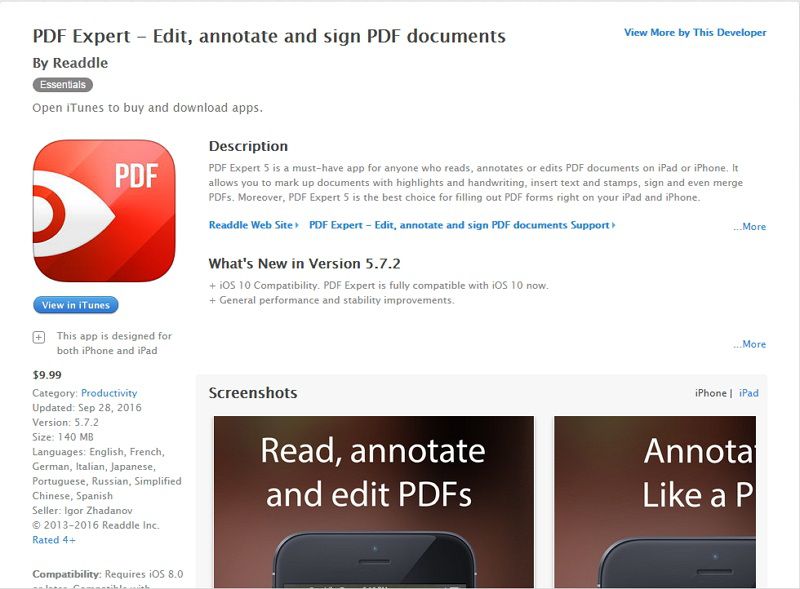
Passo 2. Editar o Arquivo PDF
Agora você necessita editar o PDF na tela do seu dispositivo. Você verá diferentes opções de edição. Clique no ícone "T" e toque no campo que deseja editar do seu PDF. Aparecerá um teclado e você poderá começar a adicionar um texto. Você também pode selecionar, excluir e inserir novos textos.
Você também pode alterar a cor da fonte clicando no texto e, depois, no ícone da fonte. Quando você terminar de editar, você pode enviá-lo para outros por e-mail ou salvá-lo no seu armazenamento na nuvem.
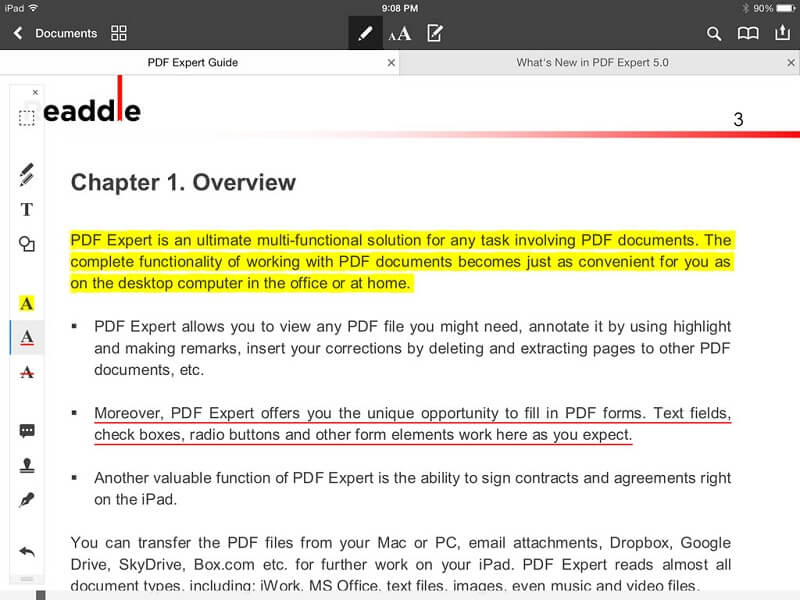
 100% Seguro | Sem anúncios |
100% Seguro | Sem anúncios |



